Cara Membuat Bootable di USB Flash Disk Master Windows 10
Bermula setiap kali mau membuat Bootable dengan Window 7 USB
, tapi kali ini kami mau membuat Bootable Windows 10 , peralatan sudah siap
semua termasuk Master Windows 10 yang sudah dalam format ISO , setiap ada usaha
terkadang ada kendala begitu juga dengan usaha kami kali ini terdapat masalah ,
ternyata file yang sudah kami siapkan tidak terbaca dan tidak bisa .
Tetapi tidak sampai disini usaha kami, kami terus berusaha dan berusaha sehingga ada
satu solusi yang tepat , ini solusinya : Sebelumnya anda harus mempersiapkan
FlashDisk Minimal 4 GB , Master Windows
10.iso , kalo sudah terpenuhi silahkan
tancapkan Flash Disk anda ke Laptop , dan seterusnya anda buka Run dan Ketik
diskpart seperti gambar dibawah ini
Setelah itu akan muncul perangkat penyimpanan di dalam computer
anda ,kalau punya kami terdapat 3 , anda harus jelih disini dan bisa
mengidentifikasi yang mana Flash Disk anda , (Disk 0 : berarti HardDisk
Komputer kami, Disk 1 : Slod MMC , dan Disk 2 : FlashDisk dengan kapasitas 7728 MB / 8 GB
Jadi saya pilih Disk 2 dengan mengetik select disk 2 lalu tekan
Enter akan muncul Interface seperti gambar dibawah ini

Dari gambar diatas berarti proses clean Flash Disk berhasil,
sekarang kita membuat flash disk kita ini dalam format primary dengan mengetik create
partition primary lalu tekan enter setelah itu ketik Active
lalu tekan enter dan ketik lagi : format fs=fat32 label=PINTAR quick
Jika selesai berarti tinggal melanjutkan ke-mengopy master Windows 10 ke Flash Disk dengan cara membuka file master windows 10 yang dalam format ISO dengan mount file iso ke virtual drive , untuk menjalankan ini kita butuh aplikasi deamon tool atau Ultra ISO dkk
Jika sudah meng Mount Master , maka tinggal mengopy semua
master Windows 10 tanpa tersisa ke Flash Disk
Jika berhasil dan selesai mengopy file Master Windows 10 maka akan seperti gambar dibawah ini
Jadi Nama Flash Disk kita akan berubah menjadi PINTAR sesuai
nama ketika Mengcreate partisi tadi
Melalui cara ini kita bisa menanamkan master Windows 10 ke
dalam flash disk kita, semoga bermanfaat…











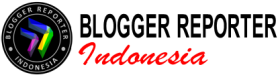








0 comments: